du es una herramienta de línea de comandos incluida con Linux que informa la cantidad de espacio en disco utilizado por directorios y archivos. Abreviatura de «uso del disco», du es la herramienta principal para analizar el espacio en disco en la línea de comandos.
Uso básico
ejecutar el du comando con un directorio para ver un análisis completo del espacio en disco que ocupa cada directorio. Cada directorio se enumerará a su vez en la salida estándar, por lo que los directorios grandes o las exploraciones completas del sistema pueden producir decenas de miles de líneas y llevar un tiempo considerable. Como resultado, el comando du básico generalmente se complementa con las banderas que se indican a continuación. Cualquiera de estas banderas se puede combinar con cualquier otra, aunque algunas combinaciones se excluyen porque son contradictorias.
Salida de control
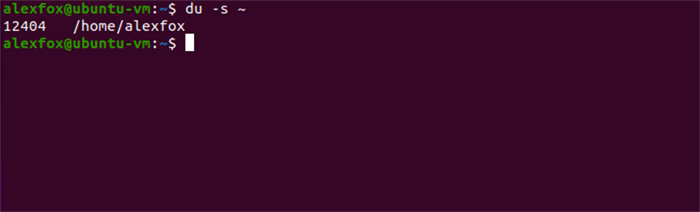
Muestra una línea en la parte inferior de la salida du para indicar la cantidad total de espacio en disco utilizado por los directorios que se escanean.
Muestra solo el resumen del espacio total en disco utilizado por el directorio especificado. No se mostrará ninguna salida hasta que se calcule el resumen.
Los profesionales de la línea de comandos reconocerán este comando, pero no todos son profesionales. Esto generará los resultados del comando en un archivo de texto en el directorio de trabajo actual llamado «du-report.txt».
Canaliza la pantalla al editor de texto less, crea un resultado más legible que se puede hojear con los accesos directos de navegación less.
Cambio de pantalla de tamaño
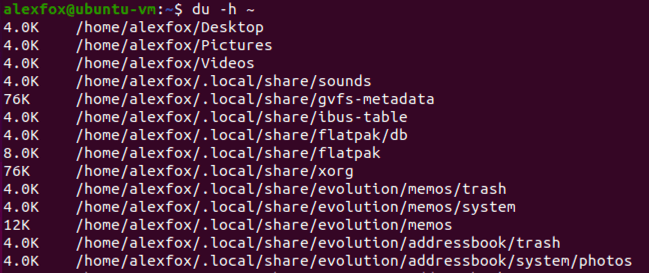
Tenga en cuenta que los tamaños de los archivos generalmente se redondearán cuando se declaren unidades específicas. Por ejemplo, se mostrará que un archivo de 4 KB ocupa cero megabytes si el -m se llama a la bandera, mientras que un archivo de 750 KB se mostrará como 1 MB.
Mostrar en formato «legible por humanos» con los tamaños apropiados enumerados, como kilobytes, megabytes y gigabytes, en lugar del tamaño de bloque estándar.
Mostrar recuentos de bloques en bloques de 1024 bytes (1 kilobyte).
Mostrar recuentos de bloques en bloques de 1 048 576 bytes (1 megabyte).
Mostrar recuentos de bloques en bloques de 1 073 741 824 bytes (1 gigabyte).
Incluyendo archivos y enlaces
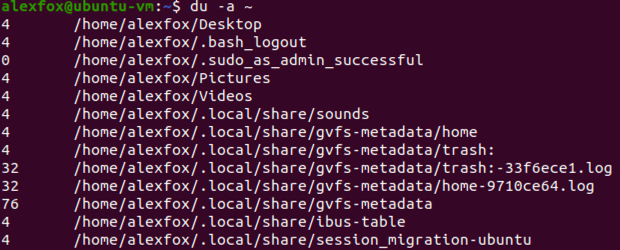
Seguir (o «desreferenciar») enlaces simbólicos en la línea de comandos y jerarquías de archivos. De lo contrario, se informará del espacio ocupado por el enlace simbólico (normalmente, el mínimo del sistema de archivos) en lugar del árbol de directorios al que apunta el enlace simbólico.
Muestre el uso del disco para todos los archivos, no solo para los directorios.
Muestra el uso del disco de un archivo específico, como se indica en el comando.
Exclusión de archivos, directorios y enlaces
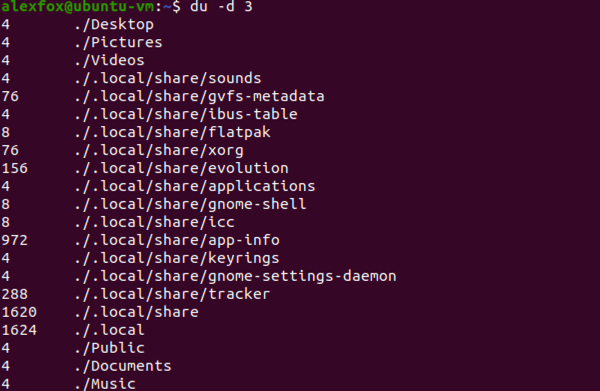
Excluye archivos que coincidan con cualquier patrón en la cadena especificada.
Excluye archivos y subdirectorios según lo especificado por el patrón. En este ejemplo, se omitirán todos los directorios que incluyan la cadena “*.o”. Tenga en cuenta que estos son patrones de shell, no expresiones regulares. Como tal, los caracteres de control están limitados a *, que coincide con cualquier cadena de cero o más caracteres, y ?, que coincide con cualquier carácter. Esto excluirá estos archivos de los cálculos del tamaño del directorio. Si el -a se utiliza la bandera, los archivos excluidos se omitirán en la salida resultante.
Excluya las entradas inferiores a SIZE si son positivas, o las entradas superiores a SIZE si son negativas. SIZE es un número entero y toma una unidad (opcional). Por ejemplo, --threshold=1MB omitiría todos los archivos de menos de 1 megabyte (1000^2 bytes). Las unidades incluyen K, M, G, T, P, E, Z, Y para potencias de 1024 (kibibyte, mebibyte, gibibyte, etc.) o KB, MB, GB, TB… para las potencias más estandarizadas de 1000 ( kilobyte, megabyte, gigabyte, etc.). Esta puede ser una herramienta útil para encontrar los archivos más grandes en su sistema con un comando como du --threshold=1GB.
Establezca la profundidad máxima en N carpetas. Esta bandera puede tomar cualquier número entero positivo. Con esta configuración, du buscará hasta dos subdirectorios en el directorio especificado. Si existen más subdirectorios, no se escanearán individualmente. Más bien, su valor se incluirá en las carpetas reportadas. Tenga en cuenta que -d 0 reportará los mismos resultados que el -s bandera.
Por ejemplo, considere la ruta del directorio «dir1/dir2/dir3/dir4», que contiene un directorio principal y tres subdirectorios. Con un ajuste du de du -d 2 dir1 escanearía hasta dir3. El tamaño de dir3 incluirá los archivos en dir4, aunque dir4 no aparece en la lista por separado.
Conclusión: Piping du
El comando du es más útil cuando se combina con otras utilidades, como el comando du -a / | sort -n -r | head -n 10. Esto buscará en todo su sistema de archivos (du -a /), ordenar los resultados por tamaño (sort -n -r), y luego mostrar solo los diez primeros resultados (head -n 10). Es esencialmente un atajo para los diez archivos más grandes en su máquina. Combine du con otros comandos a través de tuberías para producir resultados aún más útiles.
